Elsker Gnome Shell, men skulle ønske du kunne blande detmoderne design med noe mer Windows-aktig? I så fall kan det være lurt å sjekke ut Dash to Panel. Det er en Gnome Shell-modifisering som gjør Gnome Shell Windows-aktig ved å legge til et fullstendig panel inne i Gnome Shell-økten.
Installer Dash To Panel
Dash to Panel er en Gnome-utvidelse, så i ordenfor at den skal brukes på Gnome Shell, må du installere den. For å få denne utvidelsen, må du installere den offisielle Gnome Shell-nettleserintegrasjonsappen. Vet du ikke hvordan? Følg guiden vår her for å komme i gang.
Klikk på denne for å installere Dash to Panel-appenlenke her for å gå til Gnome Shell-utvidelsessiden. Hvis Gnome Shell nettlesertillegg fungerer, se etter glidebryteren og endre posisjonen fra "av" til "på". Dette vil raskt laste ned Dash til Panel til Gnome, og vise en installasjonsdialog. Klikk på "Install" -knappen for å la utvidelsen installere.
Når installasjonen er ferdig, skal Dash to Panel automatisk aktivere seg. Hvis dette ikke er tilfelle, kan du åpne Gnome-oversiktsmodus (ved å trykke på) Vinne på tastaturet) og søk etter “Tweaks”.
Merk: finner du ikke Tweaks i appmenyen? Det er ikke sikkert at det er installert. Søk etter “gnome-tweak-tool”, eller “tweaks” i Gnome Software og installer det.
Åpne Tweaks-appen og velg “Extensions” -knappen på siden. Bla nedover, se etter "Dash to Panel" og klikk på knappen ved siden av for å aktivere utvidelsen.
Sette opp instrumentpanel til panel
Som standard setter Dash to Panel seg opp ganskevi vil. Imidlertid gjør det fortsatt kraftig bruk av ikonestil-knapper på oppgavelinjen og er avhengig av “aktiviteter” -knappen som Gnome bruker. For noen som har det travelt, er det ikke sikkert det er veldig bra, men hvis du vil endre Gnome til noe mer tradisjonelt, er det lurt å endre måten applikasjoner vises på oppgavelinjen, og legge til en ny meny.
For å endre innstillingene for Dash to Panel, må du åpne opp Tweaks. Start appen ved å søke etter den i Gnome-streken, og naviger til appen “Extension”.
Under “Extensions” i Tweaks, bla ned til Dash to Panel-utvidelsen og klikk på tannhjulikonet ved siden av for å avsløre innstillingsmenyen.
For en tradisjonell paneloppsett, klikk på"Oppførsel" -fanen, og velg "oppgrupp applikasjoner". Dette vil tillate at Dash to Panel viser navnene på programmer ved siden av ikoner i panelet. Ikke interessant å beholde favorittikonene i panelet? Se etter "Vis favorittprogrammer" og sett glidebryteren på.
Til slutt, finn "vis forhåndsvisninger på svevetappen" og endre den til "av".
Søknadsmeny
Nå som det grunnleggende er satt opp for Dash to Panel,er det på tide å legge til en ny applikasjonsmeny. Vi trenger en mer tradisjonell og pålitelig enn standard Gnome-appskuffknapp. Det er mange menyer å velge mellom, men den desidert mest konfigurerbare en der ute er Arc Menu.
Når Arc Menu er installert, lukker du innstillingene for Dash to Panel og åpner Tweaks på nytt. Se etter “Arc Menu” under Utvidelser-siden og klikk på tannhjulikonet ved siden av for å åpne menyinnstillingene.
Først i Arc Menu-innstillingene klikker du på “Behaviour” og klikker glidebryteren ved siden av “Deaktiver aktivitetshjørne”.

Neste, se etter fanen "Utseende" og velg den. Klikk på tannhjulikonet i utseendet for å åpne de avanserte ikoninnstillingene.
Se etter “Aktiver pilikonet ved siden av knappentekst ”og sett den av. Se deretter etter menyikonmenyen, og endre rullegardinmenyen fra "Arc Menu Icon" til "System Icon". Angi ønsket ikonstørrelse, og lukk deretter Arc Menu-innstillingene.
Etter å ha lukket Arc Menu-innstillingene, åpner du Dash to Panel-innstillingene på nytt i Tweak-appen, klikker du på “Behaviour” i Dash to Panel-innstillingene, ser etter “Vis applikasjonsikon” og slår den av.
Tilbakestill Gnome
Dash to Panel er fint, ettersom det lar brukerne taGnome Shell og transformer den til en helt annen desktop-opplevelse. Dette er tydeligvis tiltalende, spesielt for de som ikke liker standardmåten å gjøre ting på. Hvis du imidlertid finner ut at bruk av dette panelet ikke er noe for deg, kan du følge disse instruksjonene for å raskt få alt tilbake til det normale.
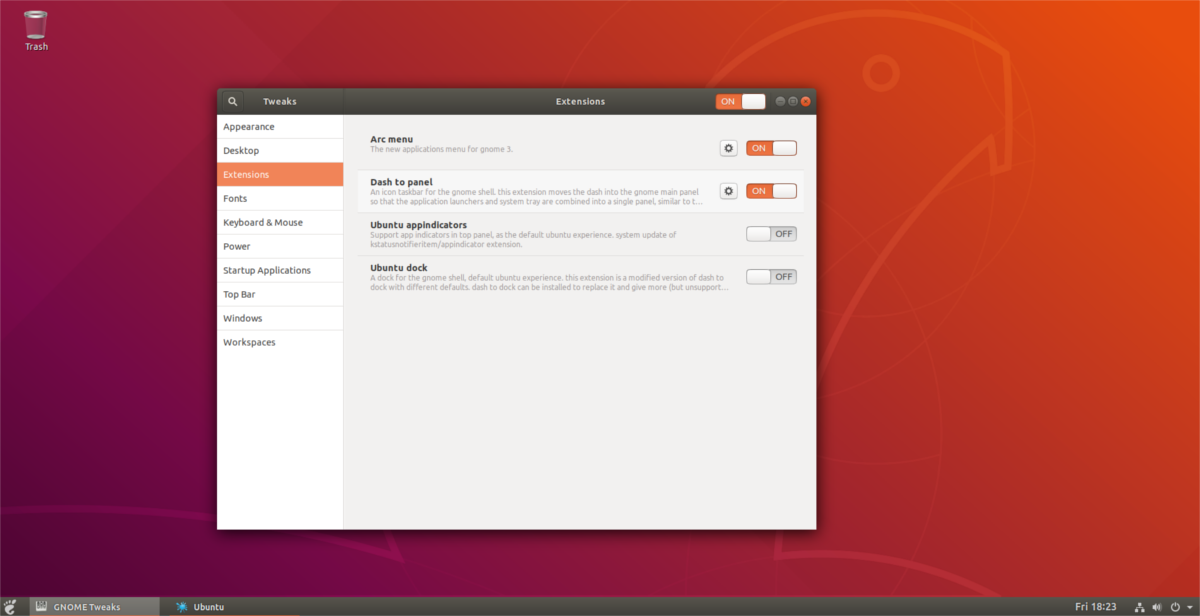
Begynn med å åpne Tweaks. I Tweaks-appen kan du gå videre til "Extensions". I "Extensions" -området, se etter Arc-menyen og endre glidebryteren fra "ON" til "OFF" -posisjonen. Dette vil øyeblikkelig deaktivere Arc-menyen og fjerne den fra panelet.
Finn Dash til panel og endre "ON" til "OFF" for å deaktivere det også. Deaktivering av begge disse utvidelsene vil Gnome Shell få tilbake til utseendet det hadde før modifisering.
For å gå tilbake til det endrede skrivebordet, vri beggeutvidelser igjen. Hvis du ønsker å fjerne utvidelsene helt, kan du gå over til Gnome Extension-siden og klikke på den røde X-knappen ved siden av Arc Menu og Dash to Panel.













kommentarer